Flutter聊天界面插件chatview的使用
Flutter聊天界面插件chatview的使用
简介
ChatView 是一个Flutter包,允许你集成聊天视图,并提供了高度定制化的选项,如一对一聊天、群聊、消息反应、回复消息、链接预览等配置。
预览
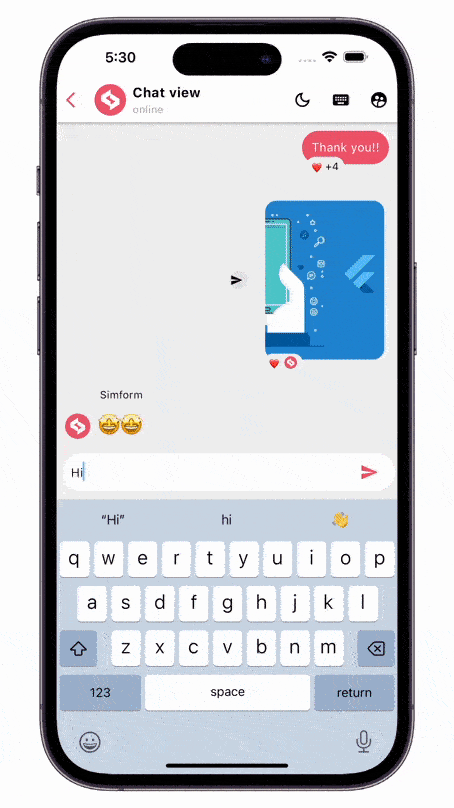
安装与使用指南
安装步骤
- 在
pubspec.yaml文件中添加依赖:
请从 pub.dev 获取最新版本。dependencies: chatview: <latest-version> - 导入包:
import 'package:chatview/chatview.dart';
使用示例
以下是一个完整的示例代码,展示了如何在Flutter项目中使用chatview插件:
import 'package:chatview/chatview.dart';
import 'package:flutter/material.dart';
void main() {
runApp(const Example());
}
class Example extends StatelessWidget {
const Example({Key? key}) : super(key: key);
@override
Widget build(BuildContext context) {
return MaterialApp(
title: 'Flutter Chat UI Demo',
debugShowCheckedModeBanner: false,
theme: ThemeData(
primaryColor: const Color(0xffEE5366),
colorScheme: ColorScheme.fromSwatch(accentColor: const Color(0xffEE5366)),
),
home: const ChatScreen(),
);
}
}
class ChatScreen extends StatefulWidget {
const ChatScreen({Key? key}) : super(key: key);
@override
State<ChatScreen> createState() => _ChatScreenState();
}
class _ChatScreenState extends State<ChatScreen> {
final _chatController = ChatController(
initialMessageList: [
Message(
id: '1',
message: "Hi",
createdAt: DateTime.now(),
sentBy: '1',
),
Message(
id: '2',
message: "Hello",
createdAt: DateTime.now(),
sentBy: '2',
),
],
scrollController: ScrollController(),
currentUser: ChatUser(id: '1', name: 'Flutter'),
otherUsers: [ChatUser(id: '2', name: 'Simform')],
);
void onSendTap(String message, ReplyMessage replyMessage, MessageType messageType) {
final newMessage = Message(
id: DateTime.now().toString(),
message: message,
createdAt: DateTime.now(),
sentBy: _chatController.currentUser.id,
replyMessage: replyMessage,
messageType: messageType,
);
_chatController.addMessage(newMessage);
}
@override
Widget build(BuildContext context) {
return Scaffold(
appBar: AppBar(
title: const Text('Chat View'),
),
body: ChatView(
chatController: _chatController,
onSendTap: onSendTap,
chatViewState: ChatViewState.hasMessages,
),
);
}
}
主要功能和配置
基本配置
- 初始化聊天控制器:通过
ChatController类初始化聊天控制器,设置初始消息列表、滚动控制器、当前用户和其他用户。 - 添加消息:通过
_chatController.addMessage()方法添加新消息到聊天列表。 - 发送消息回调:通过
onSendTap函数处理发送消息的逻辑。
进阶配置
- 显示或隐藏打字指示器:使用
_chatController.setTypingIndicator属性控制打字指示器的显示状态。 - 接收消息模拟:通过
receiveMessage函数模拟接收到的消息,并可添加回复建议。 - 主题切换:通过
isDarkTheme变量实现浅色和深色主题的切换。
平台特定配置
- iOS:需要在
Info.plist中添加相机、麦克风和相册访问权限描述。 - Android:需要在
AndroidManifest.xml中添加录音权限,并确保最小SDK版本为21或更高。
其他特性
- 自定义App Bar:通过
ChatViewAppBar自定义聊天界面顶部栏。 - 背景配置:通过
ChatBackgroundConfiguration类配置聊天背景颜色或图片。 - 发送消息配置:通过
SendMessageConfiguration类配置发送消息的相关样式和行为。 - 聊天气泡配置:通过
ChatBubbleConfiguration类配置发送方和接收方的消息气泡样式。 - 链接预览配置:通过
LinkPreviewConfiguration类配置链接预览的样式。
更多高级特性和详细配置,请参考官方文档和示例代码。
总结
chatview插件为Flutter开发者提供了一个强大且灵活的聊天界面解决方案。通过简单的配置和丰富的API,你可以轻松构建出功能完善的聊天应用。希望这个示例能帮助你快速上手并充分利用chatview的强大功能。
更多关于Flutter聊天界面插件chatview的使用的实战系列教程也可以访问 https://www.itying.com/category-92-b0.html
更多关于Flutter聊天界面插件chatview的使用的实战系列教程也可以访问 https://www.itying.com/category-92-b0.html
在Flutter中,chat_view 插件可以用来快速构建聊天界面。尽管这个插件的具体名称可能因版本或社区的不同而有所变化(例如 flutter_chat_ui、chat_ui 等),但我们可以基于一个常见的聊天UI插件来展示如何使用它。为了演示,我将使用一个假设的 flutter_chat_view 插件(请注意,实际使用时你需要查找并安装具体的插件)。
首先,确保你的Flutter环境已经设置好,并且在你的pubspec.yaml文件中添加相应的依赖。这里我假设插件名为flutter_chat_view:
dependencies:
flutter:
sdk: flutter
flutter_chat_view: ^x.y.z # 请替换为实际的版本号
运行flutter pub get来安装依赖。
接下来,在你的Flutter项目中,你可以按照以下步骤使用flutter_chat_view插件来创建一个简单的聊天界面。
示例代码
import 'package:flutter/material.dart';
import 'package:flutter_chat_view/flutter_chat_view.dart'; // 假设的导入路径
void main() {
runApp(MyApp());
}
class MyApp extends StatelessWidget {
@override
Widget build(BuildContext context) {
return MaterialApp(
title: 'Chat App',
theme: ThemeData(
primarySwatch: Colors.blue,
),
home: ChatScreen(),
);
}
}
class ChatScreen extends StatefulWidget {
@override
_ChatScreenState createState() => _ChatScreenState();
}
class _ChatScreenState extends State<ChatScreen> {
final List<ChatMessage> messages = [
ChatMessage(
user: 'User 1',
text: 'Hello!',
time: DateTime.now().subtract(Duration(minutes: 5)),
isMe: false,
),
ChatMessage(
user: 'You',
text: 'Hi! How are you?',
time: DateTime.now().subtract(Duration(minutes: 4)),
isMe: true,
),
// 添加更多消息...
];
@override
Widget build(BuildContext context) {
return Scaffold(
appBar: AppBar(
title: Text('Chat'),
),
body: ChatView(
messages: messages,
onSendPressed: (String message) {
// 当用户发送消息时的回调
setState(() {
messages.add(ChatMessage(
user: 'You',
text: message,
time: DateTime.now(),
isMe: true,
));
// 可以在这里添加滚动到底部的逻辑
});
// 发送消息到服务器或处理其他逻辑
},
inputDecoration: InputDecoration(
border: OutlineInputBorder(),
labelText: 'Type a message...',
hintText: 'Type a message...',
),
),
);
}
}
class ChatMessage {
final String user;
final String text;
final DateTime time;
final bool isMe;
ChatMessage({required this.user, required this.text, required this.time, required this.isMe});
}
说明
- 依赖添加:在
pubspec.yaml中添加对flutter_chat_view的依赖。 - 模型定义:定义了一个
ChatMessage类来存储每条消息的信息,包括发送者、文本内容、时间和是否是当前用户发送的。 - UI构建:在
ChatScreen中,使用ChatView组件来展示聊天界面。ChatView接收消息列表、发送消息的回调和输入框的装饰。 - 发送消息:当用户发送消息时,通过
onSendPressed回调更新消息列表,并可以在这里添加发送消息到服务器的逻辑。
请注意,由于flutter_chat_view是一个假设的插件名称,实际使用时你需要查找并安装一个具体的聊天UI插件,并根据其文档调整代码。例如,flutter_chat_ui或cached_network_image等插件可能有类似的用法,但具体的API和参数可能会有所不同。








